如何取消windows11开机密码 Window11系统如何取消开机密码
更新时间:2024-01-12 09:46:24作者:jiang
Windows11系统如何取消开机密码一直是用户们关注的一个问题,在日常使用电脑的过程中,每次开机都需要输入密码可能会让人感到繁琐和不便。了解如何取消Windows11系统的开机密码成为了很多用户的需求。取消开机密码可以提高使用电脑的效率,尤其是在私人电脑或者家庭环境下。接下来我们将介绍一些简单的步骤,帮助大家轻松取消Windows11系统的开机密码,让电脑使用更加便捷。
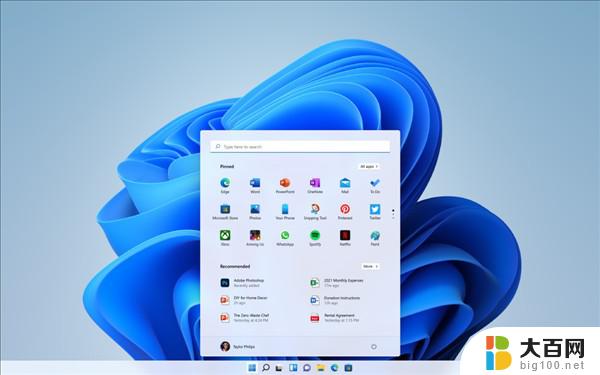
1、首先直接在搜索框中搜索“netplwiz”
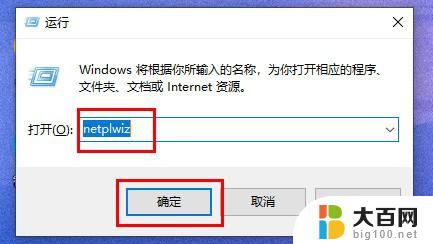
2、在搜索结果界面中可以找到“netplwiz”程序,点开他。
3、这样就可以打开账户设置了,取消勾选“要使用本计算机。用户必须输入用户名和密码”
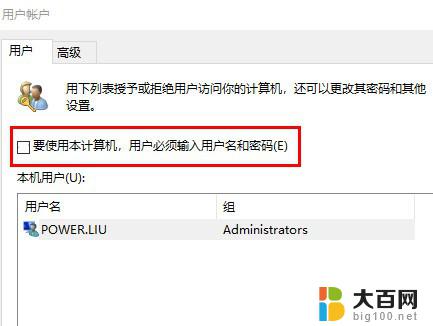
4、再点击界面下方的“应用”然后点击“确定”就可以保存了。
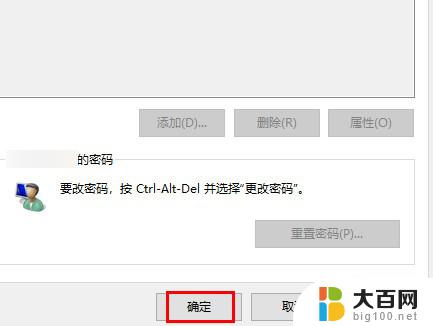
5、设置完成后,我们之后启动电脑进入系统前就不再需要使用开机密码了。
以上就是关于如何取消Windows 11开机密码的全部内容,如果有遇到相同情况的用户,可以按照小编的方法来解决。
如何取消windows11开机密码 Window11系统如何取消开机密码相关教程
- win11取消登陆密码设置 win11登录密码设置取消
- window11怎么设置开机密码 Win11电脑设置开机密码步骤
- win11系统加密码 Win11电脑如何设置开机密码
- win11 如何设置开机密码 Win11电脑设置开机密码步骤
- 电脑怎么设置开机密码win11 Win11电脑如何设置开机密码
- 如何关闭电脑开机密码win11 win11关闭开机密码步骤
- window11开机密码设置 笔记本电脑登录密码怎么设置
- 如何查看电脑开机密码 win11 电脑开机密码怎么找回
- 如何设置开机密码电脑win11 电脑开机密码怎么设置
- win11如何取消开机自启动软件 Win11如何取消开机自动启动软件设置方法
- win11文件批给所有权限 Win11共享文件夹操作详解
- 怎么清理win11更新文件 Win11清理Windows更新文件的实用技巧
- win11内核隔离没有了 Win11 24H2版内存隔离功能怎么启用
- win11浏览器不显示部分图片 Win11 24H2升级后图片无法打开怎么办
- win11计算机如何添加常用文件夹 Win11文件夹共享的详细指南
- win11管理应用权限 Win11/10以管理员身份运行程序的方法
win11系统教程推荐
- 1 win11文件批给所有权限 Win11共享文件夹操作详解
- 2 win11管理应用权限 Win11/10以管理员身份运行程序的方法
- 3 win11如何把通知关闭栏取消 win11右下角消息栏关闭步骤
- 4 win11照片应用 一直转圈 Win11 24H2升级后无法打开图片怎么办
- 5 win11最大共享连接数 Win11 24H2版本NAS无法访问怎么办
- 6 win11缩放比例自定义卡一吗 win11怎么设置屏幕缩放比例
- 7 给win11添加动画 win11动画效果设置方法
- 8 win11哪里关闭自动更新 win11如何关闭自动更新
- 9 win11如何更改电脑型号名称 Win11怎么更改电脑型号设置
- 10 win11下面的任务栏的应用怎么移到左边 如何将Win11任务栏移到左侧